cad2018安装教程
各位同学你们好!我们今天要说的知识点是关于cad2018安装教程的方法。AutoCAD 2018,相比之前的版本,AutoCAD 2018新功能更新包含有高分辨率监视器支持、PDF输入、视觉体验、外部参照路径、三维图形性能、DWG格式更新等方面;功能十分强大!当AutoCAD 2018发布之初,小编就迫不及待的下载并安装体验了,今天就给大家分享一下cad2018安装教程与注册机激活教程吧!感兴趣的同学一起来看看吧!
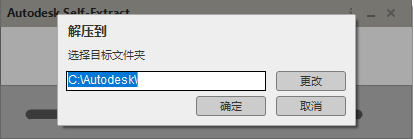
cad2018安装教程你须知!
各位同学你们好!我们今天要说的知识点是关于cad2018安装教程的方法。AutoCAD 2018,相比之前的版本,AutoCAD 2018新功能更新包含有高分辨率监视器支持、PDF输入、视觉体验、外部参照路径、三维图形性能、DWG格式更新等方面;功能十分强大!当AutoCAD 2018发布之初,小编就迫不及待的下载并安装体验了,今天就给大家分享一下cad2018安装教程与注册机激活教程吧!感兴趣的同学一起来看看吧!
步骤如下:
1、本文以AutoCAD 2018官方64位为例进行介绍,下载完安装包后,我们将两个安装包放在一起;然后,我们【双击】第一个安装包进行安装。如下图所示:
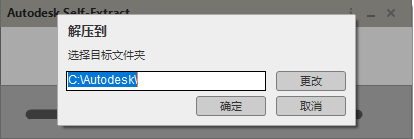
2、然后,我们进行解压;当然,我们也可以换个解压路径,点击【确定】的按钮开始解压缩。如下图所示:
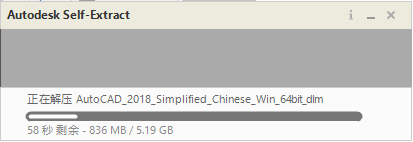
3、我们解压完毕后,自动打开安装程序;然后,我们点击【在此计算机上安装】的按钮开始进行安装。如下图所示:
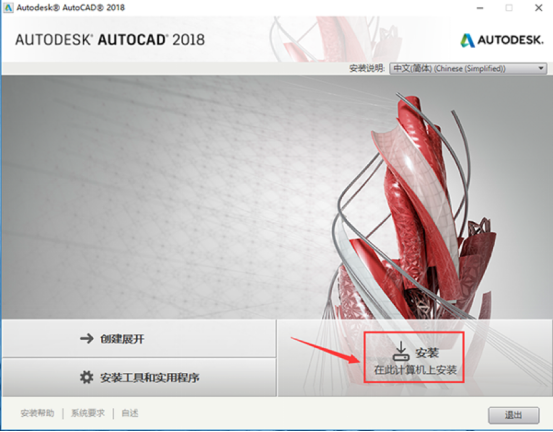
4、下一步,我们直接勾选【我接受】的按钮;然后,我们点击【下一步】弹出安装界面。
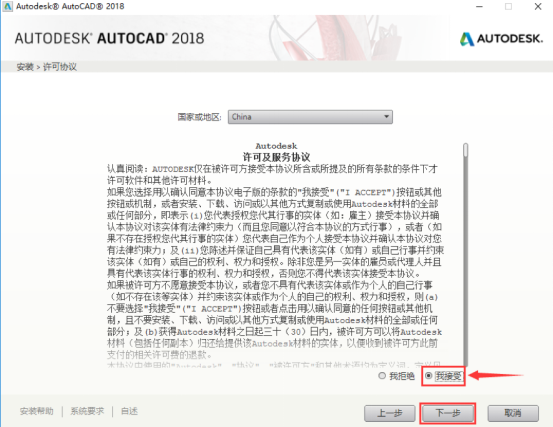
5、我们在这个界面,可以修改安装路径;设置完路径之后;我们直接点击【安装】的按钮,开始安装进度。
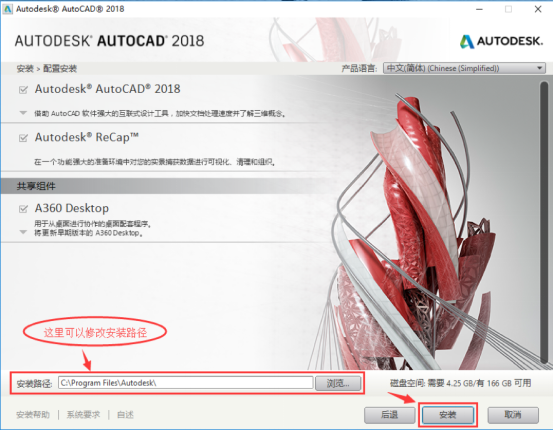
6、接着,我们等待程序安装完毕即可。
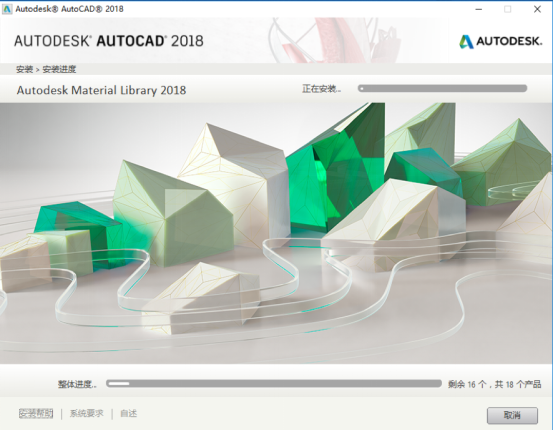
7、之后,我们点击【完成】的按钮!这时候,我们先不要打开程序界面,
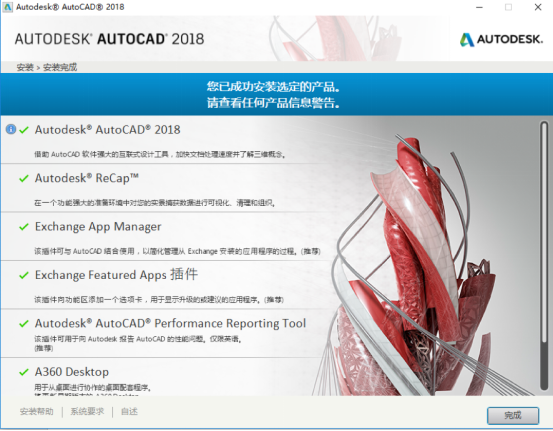
下面是cad2018的激活教程。tips:由于注册激活过程需要断开网络,所以请提前下载好注册机工具。进入软件之前,请务必先断开网络,拔网线、禁用本地连接等都可以!!!
1、我们准备完毕后,双击桌面的上的【AutoCAD 2018-简体中文(Simplified Chinese)】打开软件。下一步,我们直接点击【输入序列号】,如下图所示。
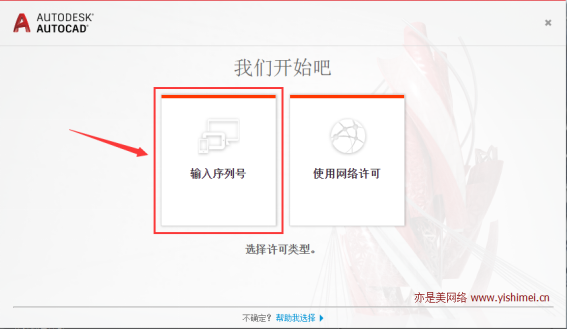
2、下一步,我们点击【我同意】的按钮。弹出如下图所示:
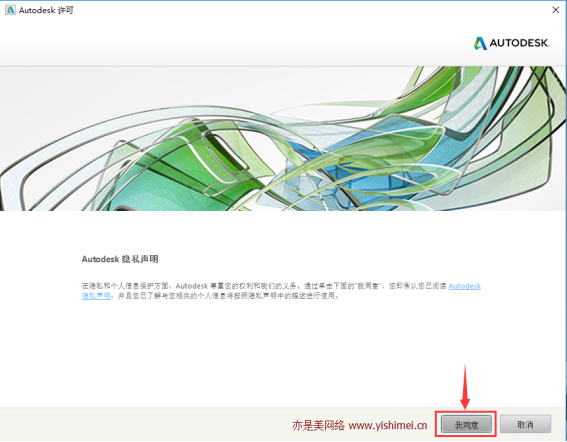
3、下一步,我们点击【激活】的按钮。
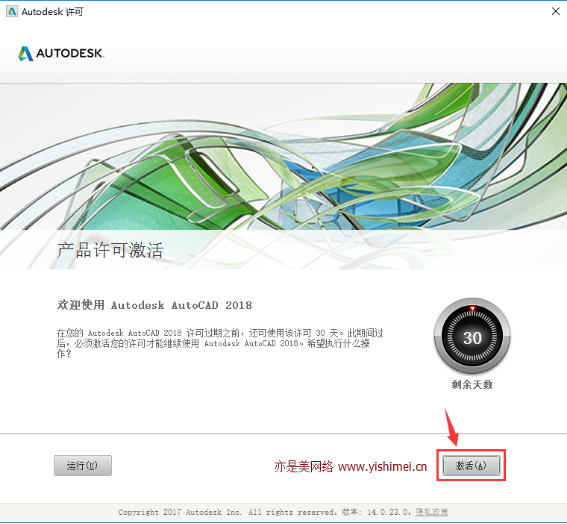
4、接下来,我们输入序列号【666-69696969】,产品密钥输入【001j1】;然后,我们点击【下一步】,并【右键以管理员身份】打开注册机。如下图所示:
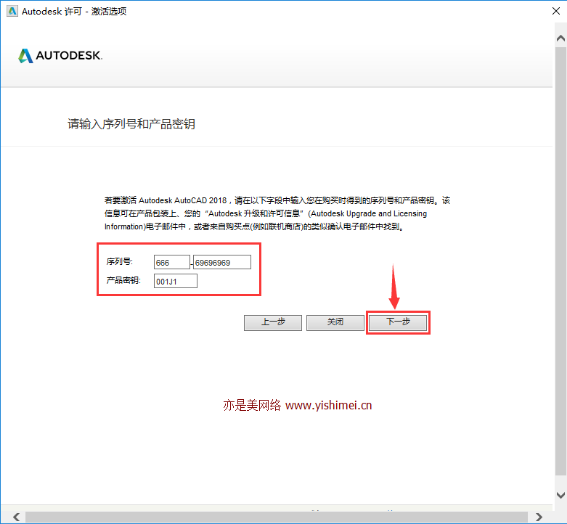
5、接着,我们将【申请号】复制到注册机的【Request】处;然后,我们点击注册机上的【Generate】,生成【Activation】;然后,我们在AutoCAD2018上选择【我具有Autodesk提供的激活码】。接着,将注册机上【Activation】处的激活代码复制粘贴到AutoCAD2018上;然后,我们点击注册机上的【Patch】的按钮。自动修改本地hosts,并提示成功(如果出错,请【右键】以管理员身份打开注册机)。然后,点击【下一步】,弹出激活成功的界面。
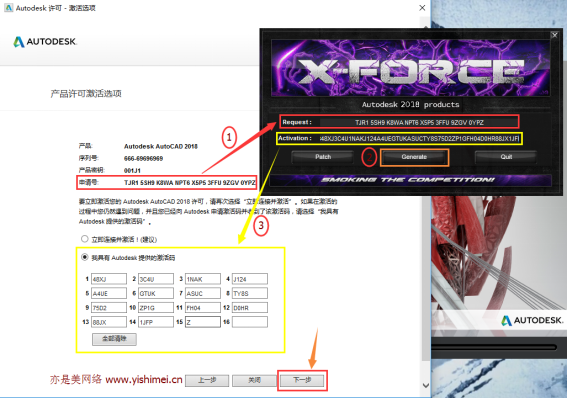
6、最后,我们点击【完成】的按钮即可。
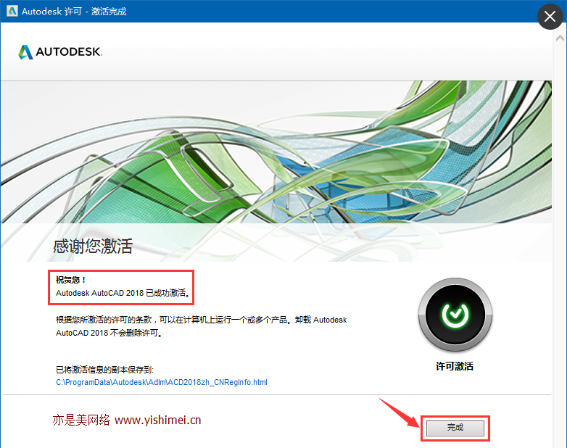
操作完成!以上就是关于cad2018安装教程了,你们学会了吗?AutoCAD2018是广大绘图从业者必备的软件,它强大的功能可以绘制出各个行业的完整施工图,准确的尺寸更是有利于施工团队完全按照图纸进行施工操作。所以,感兴趣的同学一定要在课下多加练习哦!
本篇文章使用以下硬件型号:联想小新Air15;系统版本:win10;软件版本:CorelDRAW 2018。
cad2018安装教程是什么?
今天我们进行cad2018安装教程的学习,cad软件的安装过程中除了08版本比较特殊外,剩下的版本操作基本一致,先进行下载再按照基本的步骤进行安装。那么今天我们就以cad2018安装教程为例,顺便进行一下知识的复习,更系统的掌握关于下载安装cad软件的知识,以便自己进行软件的更新。
步骤如下:
1.首先我们到官网或者正规渠道进行cad2018的下载,然后点击打开cad软件,进行解压。一般解压完成后会自动安装,大家按照系统出来的步骤逐个配合就可以。
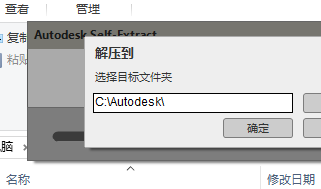
2.作为提示,小编请大家注意一下cad软件保存的位置,一般情况下,下载的软件都会默认存在c盘。但是c盘相对储存的文件比较多,为了避免软件使用卡顿,我们可以将cad2018安装到不常用的f盘或者e盘,这样的话一定程度缓解运行的不流畅。
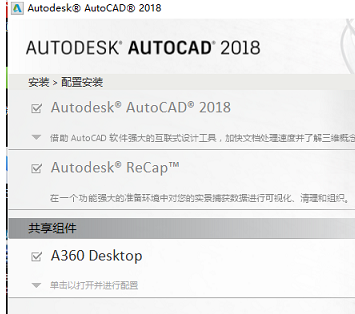
小伙伴们可以按照以上的操作进行cad2018安装教程的实际操作,是不是挺简单的。大家可以实际的操作一下,可以将方法步骤更加牢固的掌握。学习cad软件,除了基本的操作技能外,一些安装的知识也是至关重要的,可以让我们顺畅的使用软件,不发生卡顿,不会出故障。
本篇文章使用以下硬件型号:联想小新Air15;系统版本:win10;软件版本:cad 2018。
本文只提供下载方法,具体路径请大家在官网进行下载和安装,记得注意网络环境的安全。


